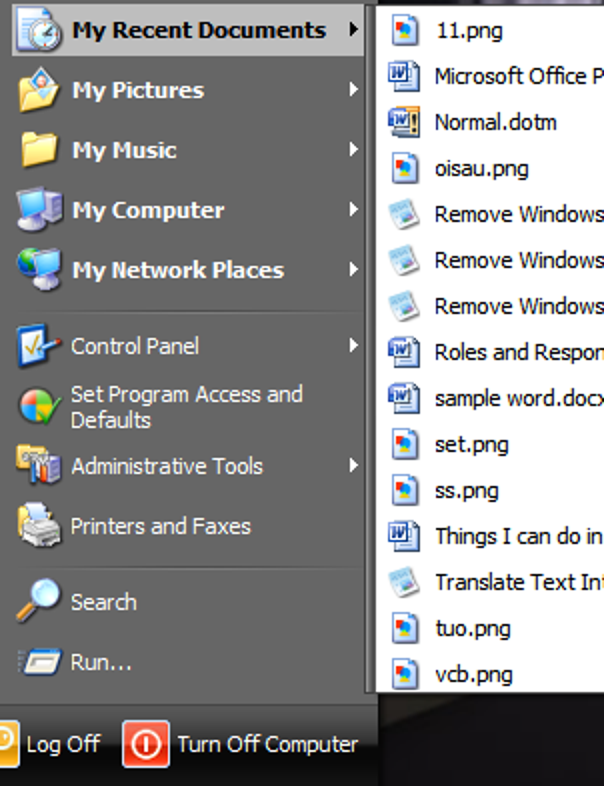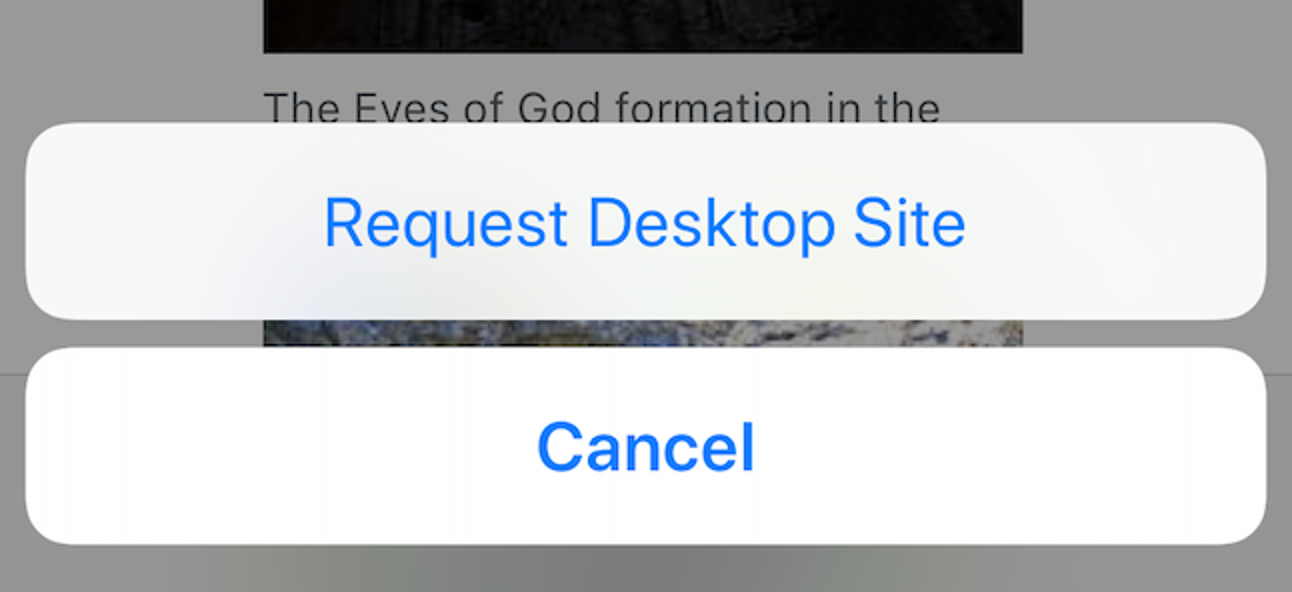Windows 10 vous permet d’informer Microsoft des problèmes que vous rencontrez lors de l’utilisation de votre ordinateur et d’envoyer des suggestions d’amélioration du système d’exploitation. Voici comment procéder.
Auparavant disponible uniquement pour tous les membres du programme Insider, l’application Feedback Hub est désormais préinstallée sur tout appareil doté de la mise à jour Windows 10 Creators ou d’une version plus récente. Si vous ne l’avez pas, rendez-vous au Microsoft Store et télécharger le Hub de commentaires pour que vous puissiez commencer. Bien qu’il y ait beaucoup de critiques mitigées sur l’application Feedback Hub, une partie du contrecoup provient de personnes qui n’aiment pas avoir une application distincte juste pour les bogues et les commentaires et préféreraient utiliser une page Web à la place. C’est en fait une application assez décente.
Commencez par régler les données de diagnostic sur «Complet»
Le reste du contrecoup sur l’application est que pour l’utiliser, vous devez d’abord définir vos données de diagnostic et d’utilisation sur «Complet». Nous comprenons si c’est un point de rupture pour certaines personnes; la vie privée est une préoccupation valable. Nous avons un aperçu complet des différences dans les paramètres de télémétrie de Windows 10 si vous souhaitez en savoir plus avant de prendre votre décision.
En supposant que cela vous convient, vous pouvez activer le paramètre de données de diagnostic complet en vous rendant dans Paramètres> Confidentialité> Diagnostics et commentaires et en activant l’option «Complet».

Signaler un problème
Avec cela à l’écart, vous pouvez lancer l’application à chaque fois que vous avez besoin de signaler un problème.
Appuyez sur Démarrer, tapez «commentaires» dans la zone de recherche, puis cliquez sur le résultat.

Vous serez accueilli par la page d’accueil, qui propose une section «Quoi de neuf» présentant les annonces récentes pour Windows 10 et les versions de prévisualisation.

La première chose à faire avant de soumettre quoi que ce soit est d’utiliser la barre de recherche en haut pour vous assurer que votre problème n’a pas déjà été signalé.

Si votre recherche ne donne aucun résultat ou si vous rencontrez un problème légèrement différent, continuez et cliquez sur le bouton «Ajouter un nouveau commentaire».

Sinon, vous pouvez simplement cliquer sur le bouton «Signaler un problème» de la page d’accueil.
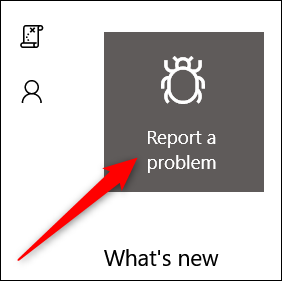
Lorsque vous signalez un bogue, il est important de fournir autant d’informations que possible afin que l’équipe Microsoft puisse vous aider à résoudre votre problème en temps opportun.
- Faites votre titre clair, concis et aussi descriptif que possible. Cela aidera les autres à trouver et à voter pour le problème pour gagner en visibilité.
- Incluez des informations sur ce que vous faisiez au moment où vous avez rencontré le problème.
- Soumettez un seul formulaire de commentaires par problème que vous rencontrez.
Lorsque vous avez saisi votre problème, cliquez sur le bouton «Suivant».

Sur la page suivante, sélectionnez des catégories dans les menus déroulants qui décrivent le problème que vous rencontrez, puis cliquez sur « Suivant ».

Sur la dernière page, vous avez des options supplémentaires, et elles sont entièrement facultatives.

Sur cette page, vos options incluent:
- Joindre une capture d’écran: Cette option vous permet de rechercher des fichiers image de toutes les captures d’écran que vous avez prises ou d’appuyer sur Ctrl + V pour coller une capture d’écran récente à partir de votre presse-papiers.
- Joindre un fichier: Cette option vous permet de joindre un fichier. C’est pratique si vous avez des fichiers journaux avec des preuves de votre problème.
- Recréez votre problème: Cette option vous permet de capturer un enregistrement du problème. Une fois la capture lancée, l’enregistreur de problèmes peut capturer des captures d’écran de chaque étape que vous effectuez pendant votre récréation, puis joindre l’enregistrement à votre rapport de problème. Il peut également inclure des données de télémétrie supplémentaires sur la catégorie de problème.

Soumettre des commentaires
En plus de signaler des bogues et des problèmes à l’aide du Hub de commentaires, vous pouvez soumettre des commentaires sur les fonctionnalités ou des idées sur ce que Microsoft pourrait faire pour améliorer Windows.
Après avoir utilisé la barre de recherche pour vous assurer que personne d’autre n’a déjà soumis une suggestion de fonctionnalité similaire, cliquez sur le bouton «Suggérer une fonctionnalité» sur la page d’accueil de Feedback Hub.

La suggestion de rétroaction fonctionne exactement comme le signalement de problème. La seule différence est que dans la section des catégories, elle est signalée comme « Suggestion » au lieu de « Problème ». Sinon, vous pouvez suivre les mêmes étapes que celles de la section précédente sur le signalement d’un problème, y compris la pièce jointe de captures d’écran, de fichiers et d’enregistrements.

Le Feedback Hub est un excellent moyen de proposer des suggestions et de signaler les problèmes directement à Microsoft. Les bons commentaires de la communauté ont une chance d’améliorer encore Windows.